如何解決iOS 17購物清單無法正常運作的問題?
- WBOYWBOYWBOYWBOYWBOYWBOYWBOYWBOYWBOYWBOYWBOYWBOYWB轉載
- 2023-09-20 14:57:09704瀏覽
iOS 17 包含大量新功能和改進,使 Apple 用戶的日常生活更簡單、更有條理。將普通清單轉換為購物清單的功能就是這樣一種功能,它可以自動將項目分類為整潔的小類別。
但是,一些用戶在「提醒事項」應用程式中的「雜貨清單」功能中遇到了問題,這使他們無法充分利用它。以下指南將概述此類問題的原因以及應使雜貨清單功能按預期工作的可能修復和解決方法。
購物清單無法在iPhone上運行的可能原因
以下是您在iOS 17上遇到雜貨清單功能問題的一些原因。
1. 購物清單類型可能被停用
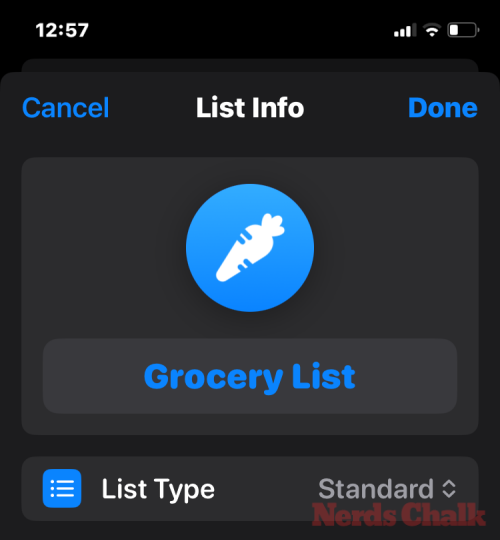
要使“提醒”應用程式自動將您的雜貨分類,清單類型必須設定為“雜貨”或“購物”。您可能沒有更改清單類型,或者無意中停用了它並切換回標準清單類型。
這是一個誠實的錯誤,可以輕鬆修復。檢查 FIX 2 以了解如何將購物清單項目的清單類型設定為「雜貨」或「購物」。
2. iOS 17 錯誤
iOS 17 最近才發布,可能包含一些尚未完全解決的錯誤。如果您使用的是iOS 17的測試版,則更有可能遇到功能破壞性錯誤。但是,即使在更新到iOS 17的最終版本後,雜貨清單的問題似乎仍然存在。
修復: iOS 17 購物清單不起作用
讓我們來看看一些修復程序和解決方法,以便您可以自動對雜貨進行分類,並使該功能按Apple的預期工作。
1.開啟iCloud提醒
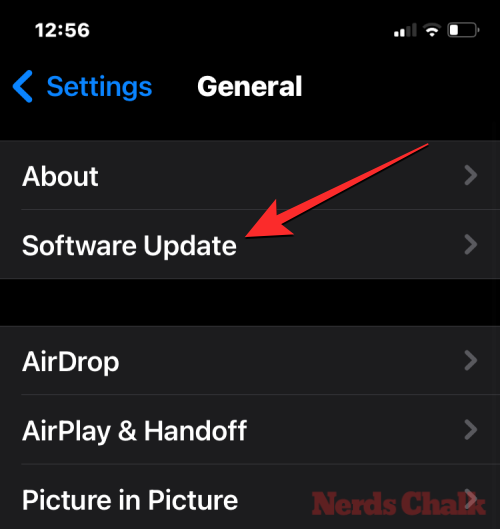
Apple 建議您先啟用 iCloud 提醒事項,然後再使用「提醒事項」App 上的「雜貨」清單。為此,請在iPhone上開啟「設定」應用程式。
在「設定」中,點選頂部的姓名或 Apple ID 卡。
在下一個畫面上,選擇「iCloud」。
在顯示的iCloud畫面中,向下捲動並點擊「使用iCloud的應用程式」下的「全部顯示」。
現在,打開下一個畫面上的提醒切換以使用雜貨清單。
2. 從清單資訊中選擇雜貨
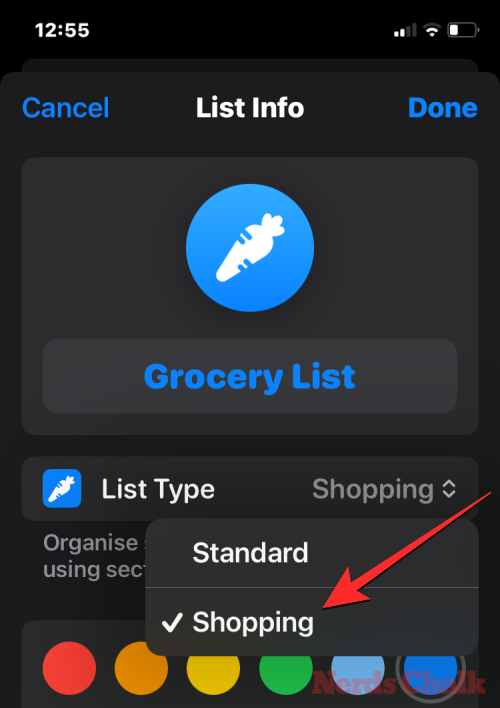
如上所述,要將雜貨分類,必須在「提醒」應用程式中將清單類型設為“雜貨”或“購物”。為此,請開啟「提醒事項」應用程式並開啟您的購物清單。
點擊右上角的三點圖示(更多圖示)。
選擇顯示清單資訊。
在這裡,檢查清單類型。它應該讀作“雜貨”。如果是標準列表,請點擊它以進行更改。
選擇雜貨或購物。
最後,點擊右上角的完成儲存您的設定。
您的雜貨現在應該會自動分類。
3. 在iPad 上建立購物清單並將其同步到iPhone
如果您的清單類型設定為雜貨,但項目未按預期自動分類,則您可能正在使用iPhone上有缺陷的iOS 17更新。這個問題似乎也僅限於iPhone。由於您可能已經開啟了用於提醒事項的iCloud,因此您可以在任何其他Apple裝置上建立購物清單,然後很快就會與您的iPhone同步。
因此,如果您有iPad,則可以在iPad上建立購物清單(將清單類型設為雜貨),並將清單同步到iPhone。將其同步到iPhone後,您可以像往常一樣繼續編輯或向其添加項目。
4.重新啟動iPhone並開始一個新清單
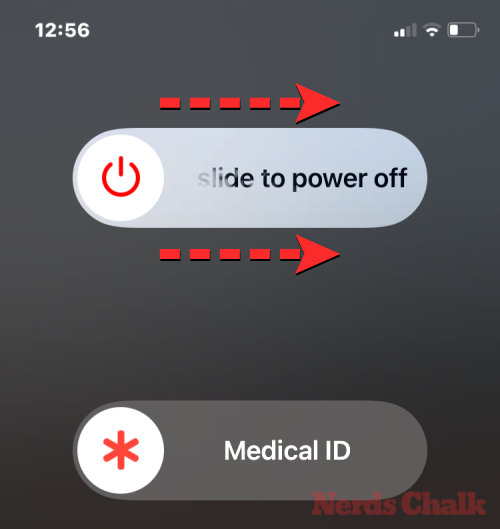
一些用戶發現,簡單的重啟通常可以修復購物清單功能。因此,請繼續重新啟動設備。但是,重新啟動設備後,您應該開始一個新列表,而不是處理先前建立的列表。這樣,該功能將有機會重置並開始自動將您的雜貨分類。若要重新啟動 iPhone,請按照以下說明操作:
- 在配備面容 ID 的 iPhone 上:按住側邊按鈕和任一音量按鈕,直到出現關機滑桿。完成後,向右拖曳滑桿並等待iPhone關閉。關機30秒後,按住側邊按鈕開啟iPhone電源,直到螢幕上出現Apple標誌。
- 在沒有面容 ID 的 iPhone 上:按住側邊按鈕,直到出現關機滑桿。完成後,向右拖曳滑桿並等待iPhone關閉。關機30秒後,按住側邊按鈕開啟iPhone電源,直到螢幕上出現Apple標誌。
5.更新到iOS 17穩定版
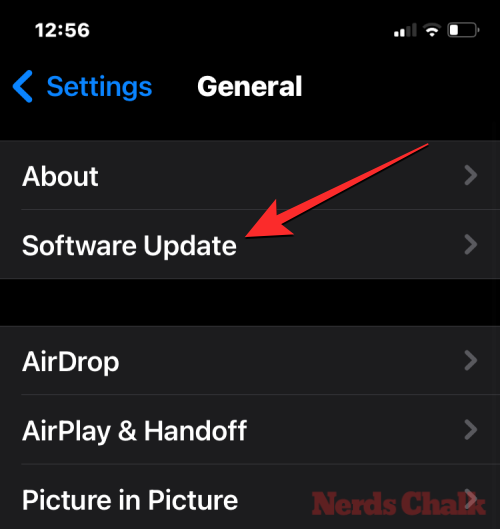
#儘管雜貨清單的問題首次出現在iOS 17的測試版中,但似乎尚未完全解決。即使使用穩定版本,使用者也會繼續遇到問題。但是,最好保持最新版本的更新,以確保在實施錯誤修復後立即收到錯誤修復。若要將iPhone 更新至穩定版的iOS 17,請前往「常規>>軟體更新」設定“,然後安裝可供您使用的最新iOS 更新。
以上是如何解決iOS 17購物清單無法正常運作的問題?的詳細內容。更多資訊請關注PHP中文網其他相關文章!

